windows如何共享打印机 windows共享打印机的连接方法
在办公环境中,共享打印机是提高效率和资源利用的重要方式。通过在网络上共享打印机,多个用户可以不必连接自己的打印机,从而节省空间和成本。本文将详细介绍在Windows操作系统中如何设置打印机共享。

一、前期准备
在设置打印机共享之前,需要确保打印机已正确安装,并且可以在主机上正常工作。此外,主机需要连接到网络,并且确保网络状态良好。

二、设置打印机共享
首先,打开“控制面板”,然后选择“硬件和声音”下的“设备和打印机”。
在“设备和打印机”窗口中,找到需要共享的打印机,右键点击并选择“打印机属性”。
点击“共享”标签页,勾选“共享此打印机”,并为共享打印机设置一个易于识别的名称。
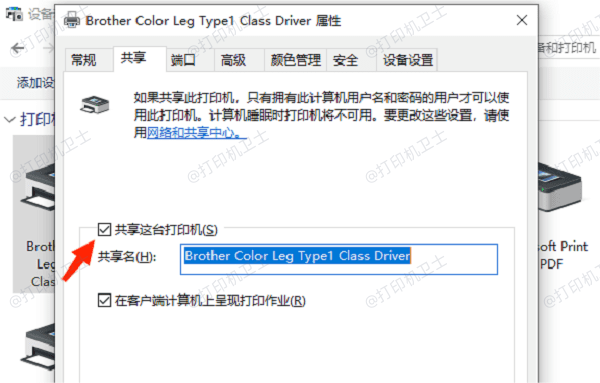
在同一窗口中,可以选择是否“在客户端计算机上呈现打印作业”,这可以减轻主机的负担。
完成以上设置后,点击“应用”按钮,然后点击“确定”保存更改。
三、在其他电脑上连接共享打印机
1、通过打印机卫士连接
打开打印机卫士,进入“网络打印机”,点击“搜索打印机”。

 好评率97%
好评率97%
 下载次数:4766197
下载次数:4766197
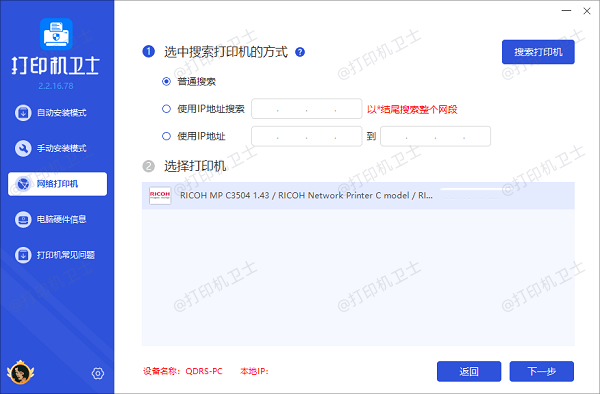
选择搜索到的共享打印机,点击“下一步”。
接着选择打印机型号,这可以在打印机的外壳标签上找到,最后点击“一键安装”。
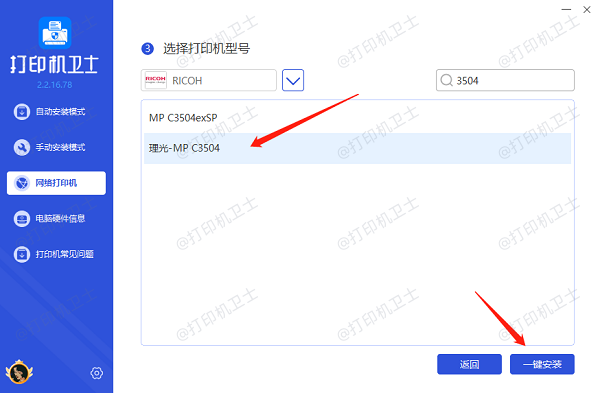
等待打印机驱动安装完成后,说明您已成功连接到共享打印机,您可以尝试进行打印检查
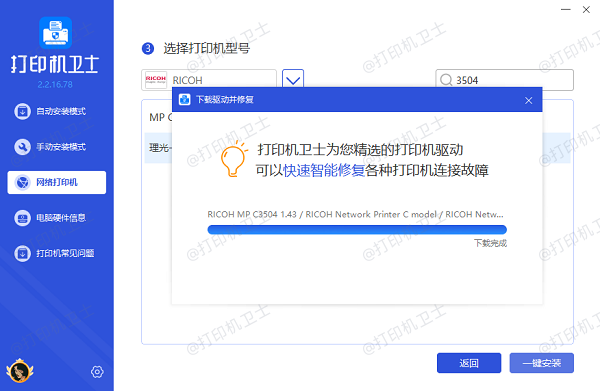
2、通过控制面板连接
在需要连接打印机的电脑上,打开“控制面板”,选择“网络和共享中心”。
点击“更改高级共享设置”,确保已开启文件和打印机共享。然后返回“设备和打印机”,点击“添加打印机”。
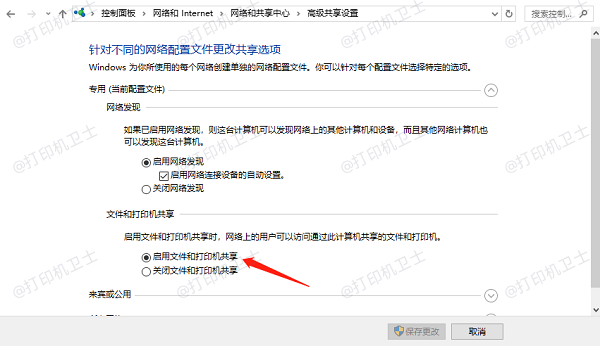
选择“添加网络、无线或蓝牙打印机”,系统会搜索网络上的打印机。找到共享的打印机后,选择并继续。
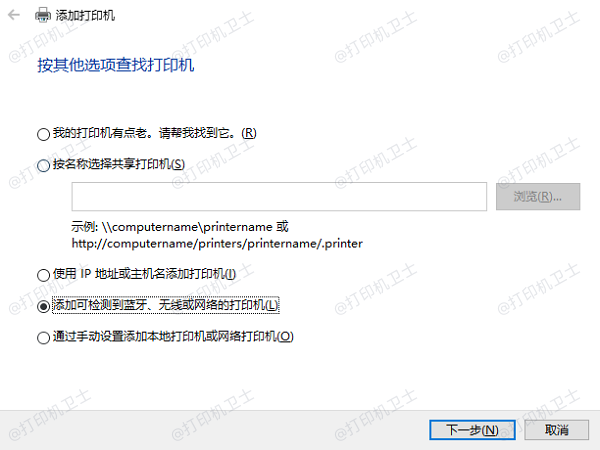
如果系统提示安装驱动程序,按照提示进行。一些打印机可能需要从制造商网站下载驱动程序。
按照向导完成添加过程,最后可以选择打印测试页以确认连接成功。
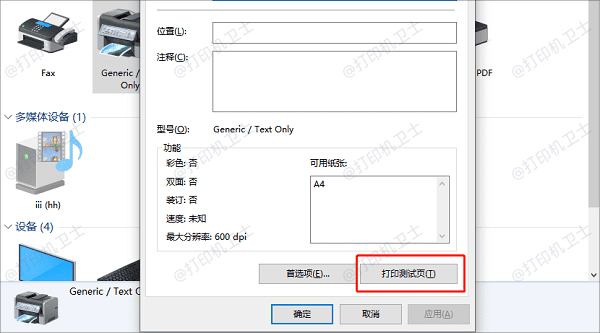
以上就是windows共享打印机的连接方法。希望对你有所帮助。如果有遇到打印机连接、共享、报错等问题,可以下载“打印机卫士”进行立即检测,只需要一步便可修复问题,提高大家工作和打印机使用效率。

 好评率97%
好评率97%
 下载次数:4766197
下载次数:4766197